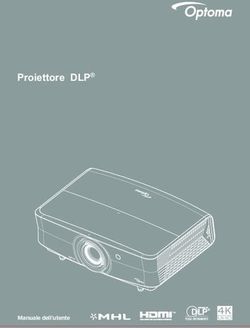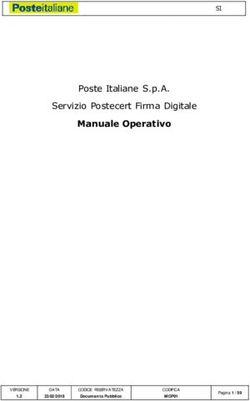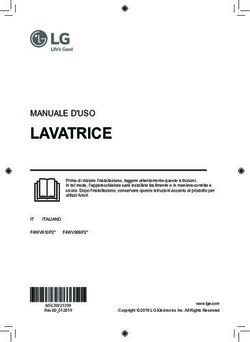Digital Radio Digitalradio - Hama
←
→
Trascrizione del contenuto della pagina
Se il tuo browser non visualizza correttamente la pagina, ti preghiamo di leggere il contenuto della pagina quaggiù
00054833 V2
(DIT2010MBT)
00054842 V2
(DIT2010MBT)
Digital Radio
Digitalradio
Operating Instructions / Bedienungsanleitung / Mode d‘emploi / Instrucciones de uso /
Руководство по эксплуатации / Istruzioni per l‘uso / Gebruiksaanwijzing / Οδηγίες χρήσης / Instrukcja obsługi /
Használati útmutató / Návod k použití / Návod na použitie / Manual de instruções / Kullanma kılavuzu /
Manual de utilizare / Bruksanvisning / Käyttöohje / Работна инструкция / Betjeningsvejledning / Manuelt stasjonssøkI Istruzioni per l‘uso
Dati tecnici
DAB DAB+ FM Internet Spotify
Ricevitore radio
+ + + + +
Connettività LAN (10/100), WIFI(b/g/n), USB (Play)
Schermo 2.8“ Colour TFT
Chiave di protezione WEP, WPA, WPA2, WPS
Uscita audio 1V
Ingresso corrente 110-240 V ~ 50-60Hz
DAB/DAB+: FM:
Gamma di frequenza
174-240 MHz 87.5-108 MHz
DAB/DAB+: FM:
Sensibilità
-97 ~ 99 dBm -105 ~ 109 dBm
Potenza assorbita Esercizio 10 W Stand-by1
3
1 5 7 8 10 12 13
16
2 4 6 15 9 11 14
21 23 17
18 20 22 24 19
2 1
4 5
3 6
7 10
8 9
11 14
12 13
15 16
18
17
19 20
23
21 22
24
25
26 27Elementi di comando e indicazioni
A: Fronte radio B: Retro radio
1 [on / off] Interruttore on/off 17 Cavo di rete
2 Presa AUX IN
18
Connessione DAB/FM antenna
a cubo
Rotazione: Regolazione del
3 [volume] volume 19 Connessione antenna WiFi
Rotazione: Selezione 20 Uscita ottica
dall’elenco preferiti
4 [preset] Pressione: Elenco/ 21 Uscita coassiale
salvataggio/ conferma dei 22 Uscita stereo RCA L/R
preferiti
Cambio modalità di esercizio
23 Presa AUX OUT
5 [mode]
(Internet radio, Spotify 24 Attacco LAN
Connect, lettore musicale,
DAB, FM, Aux in)
Nota
Accesso diretto alle
6 [alarm] impostazioni della sveglia * Questa radio è prowista di un'antenna
7 [EQ] Impostazione equalizzatore intercambiabile. È possible utilizzare un'antenna
attiva o passiva provvista di un attacco coassiale.
8 [menu] Accesso diretto al menu
Richiamo informazioni
9 [info] supplementari
10 [back] Indietro di un livello di menu
11 Sensore a infrarossi
Rotazione: selezione
12 [tuning] Pressione: conferma
13 Presa cuffie
14 Attacco USB
15 Display a colori 2.8”
16 LED
1C: Telecomando ▲ in alto ▼ in basso /
◄ Indietro di un livello di
Interruttore on/off
17 Tlačítka pro
1 [ ] navigování
menu ≙ [back]
≙ [on / off] ► Avanti/ conferma
2 [ ] Mute ≙ Pressione [tuning]/[OK]
Conferma
Accesso diretto alla modalità 18 [OK]
3 [IR] di esercizio Internet radio ≙ Pressione [tuning]
≙ [mode] Indietro (modalità di
Accesso diretto alla modalità 19 [◄◄] esercizio: Spotify Connect,
4 [DAB] di esercizio DAB ≙ [mode]
riproduttore musicale)
Avanti (modalità di esercizio:
Accesso diretto alla modalità
5 [FM] 20 [►► ] Spotify Connect, riproduttore
di esercizio FM ≙ [mode] musicale)
Accesso diretto alla modalità
6 [AUX] Tlačítka pro Regolazione del volume
21 hlasitost
di esercizio Aux in ≙ [mode] [+]/[-] ≙ Rotazione [volume]
Impostazione Tasti preferiti
7 [ ] retroilluminazione 22
Selezione dall’elenco preferiti
[+]/[-] ≙ Rotazione [preset]
Accesso diretto alla modalità Avvio/stop riproduzione
8 [MEDIA] di esercizio riproduttore (modalità di esercizio:
musicale ≙ [mode] 23 [ ] Spotify Connect, riproduttore
Cambio modalità di esercizio musicale)
(Internet radio, Spotify Indietro di un livello di menu
9 [MODE] Connect, lettore musicale, 24 [ ]
≙ [back]
DAB, FM, Aux in) ≙ [mode]
Accesso diretto a /
25 Tasti numerici salvataggio dei preferiti
10 [ ] Impostazione equalizzatore
Elenco/ salvataggio dei
26 [FAVORITES] preferiti ≙ Pressione [preset]
Accesso diretto alle
11 [ALARM] impostazioni della sveglia Richiamo informazioni
≙ [alarm] 27 [INFO] supplementari ≙ [info]
12 [SLEEP] Impostazione snooze
13 [SNOOZE] Attivazione snooze
Accesso diretto al menu
14 [MENU]
≙ [menu]
Brano precedente (modalità
15 [I◄◄] di esercizio: Spotify Connect,
riproduttore musicale)
Brano successivo (modalità
16 [►►I] di esercizio: Spotify Connect,
riproduttore musicale)
2Indice
1. Spiegazione dei simboli di avvertimento e delle indicazioni . . 8 10. DAB . . . . . . . . . . . . . . . . . . . . . . . . . . . . . . . . . . . . . . . . . 22
10.1 Ricerca / ricerca automatica . . . . . . . . . . . . . . . . . . . . . . . . . 22
2. Contenuto della confezione . . . . . . . . . . . . . . . . . . . . . . . . 8
10.2 Ricerca manuale emittenti . . . . . . . . . . . . . . . . . . . . . . . . . . 23
3. Indicazioni di sicurezza . . . . . . . . . . . . . . . . . . . . . . . . . . . . 8 10.3 Elenco emittenti . . . . . . . . . . . . . . . . . . . . . . . . . . . . . . . . . 23
4. Informazioni e indicazioni prima della messa in esercizio 9 10.4 Classificazione elenco emittenti . . . . . . . . . . . . . . . . . . . . . . 23
4.1 Connessione LAN (rete via cavo) . . . . . . . . . . . . . . . . . . . . . . 9 10.5 Presentazione/informazioni emittente. . . . . . . . . . . . . . . . . . 24
4.2 Connessione WLAN/Wi-Fi (rete wireless) . . . . . . . . . . . . . . . . . 9 10.6 Pulisci elenco emittenti . . . . . . . . . . . . . . . . . . . . . . . . . . . . 24
10.7 Preferiti . . . . . . . . . . . . . . . . . . . . . . . . . . . . . . . . . . . . . . . 24
5. Messa in esercizio . . . . . . . . . . . . . . . . . . . . . . . . . . . . . . . . 9 10.7.1 Memorizzazione dei preferiti . . . . . . . . . . . . . . . . . . . . . 24
5.1 Telecomando . . . . . . . . . . . . . . . . . . . . . . . . . . . . . . . . . . . . . . 9 10.7.2 Richiamo dei preferiti . . . . . . . . . . . . . . . . . . . . . . . . . . 25
5.2 Radio – Collegamento e avvio . . . . . . . . . . . . . . . . . . . . . . . . 10 10.7.3 Gestione dei preferiti mediante telecomando . . . . . . . . . 25
5.3. Indicazioni generali di utilizzo . . . . . . . . . . . . . . . . . . . . . . . . 10 10.8 DRC (Dynamic Range Control) . . . . . . . . . . . . . . . . . . . . . . . 25
5.4 Prima configurazione . . . . . . . . . . . . . . . . . . . . . . . . . . . . . . . 12 11. FM . . . . . . . . . . . . . . . . . . . . . . . . . . . . . . . . . . . . . . . . . . 26
5.4.1 Assistente alla configurazione . . . . . . . . . . . . . . . . . . . . . 12
11.1 Impostazione ricerca . . . . . . . . . . . . . . . . . . . . . . . . . . . . . . 26
6. Menu principale / modalità . . . . . . . . . . . . . . . . . . . . . . . 13 11.2 Ricerca automatica emittenti . . . . . . . . . . . . . . . . . . . . . . . . 26
11.3 Ricerca manuale emittenti . . . . . . . . . . . . . . . . . . . . . . . . . . 26
7. Internet radio . . . . . . . . . . . . . . . . . . . . . . . . . . . . . . . . . . 13
11.4 Preferiti . . . . . . . . . . . . . . . . . . . . . . . . . . . . . . . . . . . . . . . . 26
7.1 Ricerca delle emittenti . . . . . . . . . . . . . . . . . . . . . . . . . . . . . . 14
11.4.1 Memorizzazione dei preferiti . . . . . . . . . . . . . . . . . . . . . 26
7.1.1 Ricerca di paesi e regioni. . . . . . . . . . . . . . . . . . . . . . . . . 14
11.4.2 Richiamo dei preferiti . . . . . . . . . . . . . . . . . . . . . . . . . . 27
7.1.2 Ricerca in base al genere. . . . . . . . . . . . . . . . . . . . . . . . . 14
11.4.3 Gestione dei preferiti mediante telecomando . . . . . . . . . 27
7.1.3 Ricerca in base al nome. . . . . . . . . . . . . . . . . . . . . . . . . . 14
7.1.4 Emittenti popolari . . . . . . . . . . . . . . . . . . . . . . . . . . . . . . 14 11.5 Impostazione audio . . . . . . . . . . . . . . . . . . . . . . . . . . . . . . . 27
7.1.5 Nuove emittenti . . . . . . . . . . . . . . . . . . . . . . . . . . . . . . . 15 12. Auxiliary Input. . . . . . . . . . . . . . . . . . . . . . . . . . . . . . . . . 28
7.1.6 Emittenti locali . . . . . . . . . . . . . . . . . . . . . . . . . . . . . . . . 15
7.2 Podcasts . . . . . . . . . . . . . . . . . . . . . . . . . . . . . . . . . . . . . . . . 15 13. Bluetooth® . . . . . . . . . . . . . . . . . . . . . . . . . . . . . . . . . . . . 28
7.2.1 Ricerca per paese . . . . . . . . . . . . . . . . . . . . . . . . . . . . . . 15 13.1 Bluetooth® Erstverbindung (Pairing) . . . . . . . . . . . . . . . . . . . 28
7.2.2 Ricerca in base ai formati 13.2 Connessione automatica Bluetooth®
(argomenti/categorie). . . . . . . . . . . . . . . . . . . . . . . . . . . . . . . . 15 (dopo avere effettuato il pairing) . . . . . . . . . . . . . . . . . . . . . . . . . 29
7.2.3 Ricerca in base al nome. . . . . . . . . . . . . . . . . . . . . . . . . . 16 13.3 Interrompere la connessione Bluetooth® . . . . . . . . . . . . . . . 29
7.3 Ascoltati per ultimi. . . . . . . . . . . . . . . . . . . . . . . . . . . . . . . . . 16
7.4 Preferiti (locali) . . . . . . . . . . . . . . . . . . . . . . . . . . . . . . . . . . . 16 14. Snooze . . . . . . . . . . . . . . . . . . . . . . . . . . . . . . . . . . . . . . 29
7.4.1 Memorizzazione dei preferiti . . . . . . . . . . . . . . . . . . . . . . 16 15. Sveglia . . . . . . . . . . . . . . . . . . . . . . . . . . . . . . . . . . . . . . . 30
7.4.2 Richiamo dei preferiti . . . . . . . . . . . . . . . . . . . . . . . . . . . 16
15.1 Impostazioni . . . . . . . . . . . . . . . . . . . . . . . . . . . . . . . . . . . . 30
7.4.3 Gestione dei preferiti mediante telecomando . . . . . . . . . . 17
15.2 Attivazione/disattivazione della sveglia. . . . . . . . . . . . . . . . . 30
7.5 Preferiti . . . . . . . . . . . . . . . . . . . . . . . . . . . . . . . . . . . . . . . . 17
7.5.1 Primo utilizzo – registrazione della radio . . . . . . . . . . . . . 17 15.3 Disattivazione sveglia/snooze . . . . . . . . . . . . . . . . . . . . . . . . 30
7.5.2 Gestione preferiti online . . . . . . . . . . . . . . . . . . . . . . . . . 18 16. Impostazioni di sistema . . . . . . . . . . . . . . . . . . . . . . . . . 31
7.5.3 Chiamare preferiti liste . . . . . . . . . . . . . . . . . . . . . . . . . . 18
16.1 Equalizzatore. . . . . . . . . . . . . . . . . . . . . . . . . . . . . . . . . . . . 31
7.5.4 Le mie emittenti radio aggiunte . . . . . . . . . . . . . . . . . . . . 18
16.2 Impostazioni Internet. . . . . . . . . . . . . . . . . . . . . . . . . . . . . . 31
8. Spotify . . . . . . . . . . . . . . . . . . . . . . . . . . . . . . . . . . . . . . . . 18 16.2.1 Assistente di rete. . . . . . . . . . . . . . . . . . . . . . . . . . . . . . 31
16.2.2 Connessione wireless (WLAN) . . . . . . . . . . . . . . . . . . . . 32
9. Riproduttore musicale (UPNP, USB). . . . . . . . . . . . . . . . . . 20 16.2.3 Connessione via cavo (LAN). . . . . . . . . . . . . . . . . . . . . . 33
9.1 Riproduzione da supporto di memoria esterno (USB) . . . . . . . 20 16.2.4 Configurazione manuale della connessione di rete . . . . . 33
9.2 Riproduzione dal computer (streaming) . . . . . . . . . . . . . . . . . 20 16.2.5 Vedere impostaz.. . . . . . . . . . . . . . . . . . . . . . . . . . . . . . 34
9.3 Riproduzione dalla rete – accesso diretto attraverso la radio. . 21 16.2.6 NetRemote PIN-Setup / Smart Radio-App. . . . . . . . . . . . 34
9.4 Riproduzione di playlist . . . . . . . . . . . . . . . . . . . . . . . . . . . . . 21 16.2.7 Eliminazione di profili di rete . . . . . . . . . . . . . . . . . . . . . 34
16.2.8 Mantenimento della connessione di rete . . . . . . . . . . . . 35
9.5 Opzioni generali di riproduzione . . . . . . . . . . . . . . . . . . . . . . 22
16.3 Impostazioni dell’ora . . . . . . . . . . . . . . . . . . . . . . . . . . . . . . 35
16.4 Lingua. . . . . . . . . . . . . . . . . . . . . . . . . . . . . . . . . . . . . . . . . 35
316.5 Impostazione di fabbrica . . . . . . . . . . . . . . . . . . . . . . . . . . . 36
16.6 Aggiornamento software . . . . . . . . . . . . . . . . . . . . . . . . . . . 36
16.7 Assistente alla configurazione . . . . . . . . . . . . . . . . . . . . . . . 36
16.8 Info . . . . . . . . . . . . . . . . . . . . . . . . . . . . . . . . . . . . . . . . . . . 36
16.9 Retroilluminazione. . . . . . . . . . . . . . . . . . . . . . . . . . . . . . . . 37
16.10 Schema colori . . . . . . . . . . . . . . . . . . . . . . . . . . . . . . . . . . 37
16.11 AUX: stand-by automatico . . . . . . . . . . . . . . . . . . . . . . . . . 37
17. UNDOK - Tutto a portata di mano . . . . . . . . . . . . . . . . . 37
17.1 Interfaccia / Struttura della schermata principale UNDOK . . . 38
17.2 Messa in servizio del dispositivo con UNDOK . . . . . . . . . . . . 38
17.2.1 Procedura per gli utenti iOS. . . . . . . . . . . . . . . . . . . . . . 38
17.2.2 Procedura per gli utenti Android . . . . . . . . . . . . . . . . . . 39
17.3 Utilizzo generale di un dispositivo o di un gruppo. . . . . . . . . 39
17.4 Creazione / gestione di un gruppo multi-room . . . . . . . . . . . 40
17.5 Impiego multi-room della radio . . . . . . . . . . . . . . . . . . . . . . 41
17.5.1 Informazioni generali: . . . . . . . . . . . . . . . . . . . . . . . . . . 41
17.5.2 Creazione di un gruppo . . . . . . . . . . . . . . . . . . . . . . . . . 41
17.5.3 Visualizzazione dettagli . . . . . . . . . . . . . . . . . . . . . . . . . 41
17.5.4 Aggiunta di client ad un gruppo . . . . . . . . . . . . . . . . . . 41
17.5.5 Visualizzazione client. . . . . . . . . . . . . . . . . . . . . . . . . . . 41
17.5.6 Lasciare un gruppo . . . . . . . . . . . . . . . . . . . . . . . . . . . . 41
17.5.7 Eliminare un gruppo . . . . . . . . . . . . . . . . . . . . . . . . . . . 41
18. Cura e manutenzione . . . . . . . . . . . . . . . . . . . . . . . . . . . 41
19. Esclusione di garanzia. . . . . . . . . . . . . . . . . . . . . . . . . . . 42
20. Assistenza e supporto . . . . . . . . . . . . . . . . . . . . . . . . . . . 42
21. Indicazioni di smaltimento . . . . . . . . . . . . . . . . . . . . . . . 42
22. Dichiarazione di conformità . . . . . . . . . . . . . . . . . . . . . . 42
4Significato
Simbolo Significato Simbolo Significato
Applicazione non possibile
Modalità di esercizio: Aux in Ulteriori indicazioni
vengono visualizzate sul
Modalità di esercizio: Internet display
radio Applicazione non riuscita
Ulteriori indicazioni
Modalità di esercizio:
vengono visualizzate sul
Spotify Connect
display
Modalità di esercizio:
Spotify Connect Mute
Modalità di esercizio: Riproduzione media condivisi
Radio DAB
Modalità di esercizio: Riproduzione: pausa
Radio FM
Riproduzione: stop
Menu
RDS (Radio Data System)
Altre informazioni
Connessione LAN riuscita emittente disponibili per radio
FM
Riproduzione: ripetizione
Connessione LAN non riuscita (repeat)
Riproduzione: Shuffe
sequenza titoli casuale
Potenza del segnale (WLAN):
scarsa - ottima Necessarie altre specifiche
dell’immissione
Ulteriori indicazioni
Nessuna ricezione WLAN vengono visualizzate sul
display
Potenza del segnale (DAB):
scarsa - ottima Applicazione riuscita
Riproduzione UPNP (rete)
Snooze attivo
Connessione USB
Sveglia 1/2 attiva
Attenzione!
Ulteriori indicazioni
vengono visualizzate sul Stereo
display
Preferito
5Struttura del menu
MENU PRINCIPALE
RADIO INTERNET
Ascoltato per ultimo
Lista stazioni
Preferito
Emittenti locali
Emittenti
Località
Genre
Ricerca
emittenti
Emittenti
popolari
Nuove emittenti
Podcasts
Località
Formati
Ricerca
podcasts
Le mie emittenti radio aggiunte
Help
Richiesta
del codice di
accesso
FAQ
Config. di sistema
Menu principale
SPOTIFY
Config. di sistema
Menu principale
LETTORE MUSICA
Media condivisi
Riproduzione USB
La mia playlist
Ripet. riprod
Shuffle
Svuota Mia playlist
Elimina server
Config. di sistema
Menu principale
DAB
Lista stazioni
Ricerca completa
Sintonizz. manuale
Rimoz. non valida
DRC
DRC alto
DRC basso
DRC disattivato
Ordine stazioni
Alfanumerico
Ensemble
Valide
Slide Show
Small Image
Full Screen
Config. di sistema
Menu principale
6FM
Impostaz. di ricerca
Impostaz. audio
Config. di sistema
Menu principale
AUXILIARY INPUT
Config. di sistema
Menu principale
SLUMBER
SVEGLIE
CONFIG. DI SISTEMA
Equalizer
Normale
Flat
Jazz
Rock
Soundtrack
Classica
Pop
News
Il mio EQ
Impost. prof. mio EQ
Bassi
Alti
Rete
Assistente per rete
Config. PBC Wlan
Vedere impostaz.
Impostaz. manuali
NetRemote PIN-Setup
Profilo di rete
Tenere rete connessa
Ora/Data
Imposta Ora/Data
Aggiorn. automatico
Aggiorn. da
DAB
Aggiorn. da FM
Aggiorn. dalla
rete
Nessun aggiorn.
Imposta formato
Set timezone
DST
Lingua
Ripristino valori di default
Softwareupdate
Automatische Updates
Verifica ora
Installaz. guidata
Info
Controluce
Slumber Mode
Operation Mode
Standby Mode
Timeout (sek)
Standby Level
Color Theme
AUX: Auto-Standby
7Grazie per avere acquistato un prodotto Hama! 3. Indicazioni di sicurezza
Prima della messa in esercizio, leggete attentamente le • Il prodotto è concepito per l’uso domestico privato, non
seguenti istruzioni e avvertenze, quindi conservatele in un commerciale.
luogo sicuro per una eventuale consultazione. In caso di • Proteggere il prodotto da sporcizia, umidità e
cessione dell‘apparecchio, consegnate anche le presenti surriscaldamento e utilizzarlo soltanto in ambienti
istruzioni al nuovo proprietario. asciutti.
• Tenere questo apparecchio, come tutte le
1. Spiegazione dei simboli di avvertimento e delle apparecchiature elettriche, fuori dalla portata dei
indicazioni bambini!
• Non fare cadere il prodotto e non sottoporlo a forti
Pericolo dovuto a scossa elettrica scossoni!
Questo simbolo indica un pericolo dovuto al contatto • Non mettere in esercizio il prodotto al di fuori dei suoi
con parti non isolate del prodotto che potrebbero limiti di rendimento indicati nei dati tecnici.
provocare una tensione pericolosa di entità tale da • Tenere l’imballo fuori dalla portata dei bambini, pericolo
generare il pericolo di una scossa elettrica. di soffocamento!
• Smaltire immediatamente il materiale d‘imballaggio
attenendosi alle prescrizioni locali vigenti.
Attenzione • Non apportare modifiche all’apparecchio per evitare di
perdere i diritti di garanzia.
Viene utilizzato per contrassegnare le indicazioni
di sicurezza oppure per rivolgere l‘attenzione verso
Pericolo dovuto a scossa elettrica
particolari rischi e pericoli.
• Non aprire il prodotto e non utilizzarlo più se
Nota danneggiato
• Non utilizzare il prodotto se l‘adattatore AC, il cavo
Viene utilizzato per contrassegnare informazioni
adattatore o il cavo di rete sono danneggiati.
supplementari o indicazioni importanti.
• Non tentare di aggiustare o riparare l’apparecchio da
2. Contenuto della confezione soli. Fare eseguire qualsiasi lavoro di riparazione al
personale specializzato competente.
• Radio digitale DIT2010 MBT
• Antenna a cubo DAB/FM
• Antenna WIFI Attenzione – Batterie
• Cavo RCA (per uscita stereo RCA L/R)
• Telecomando • Attenersi sempre alla corretta polarità (scritte + e -)
• 2x Batterie AAA delle batterie e inserirle di conseguenza. La mancata
• Istruzioni brevi osservanza comporta la perdita di potenza o il rischio
• Volantino Spotify Connect di esplosione delle batterie.
• I bambini possono sostituire le batterie solo sotto la
sorveglianza degli adulti.
• Non utilizzare batterie di tipi o costruttori diversi, né
mischiare batterie vecchie e nuove.
• Togliere sempre le batterie dai prodotti che non
vengono utilizzati per un lungo periodo (a meno
che non vengano tenuti a portata di mano per
un‘emergenza)
• Non cortocircuitare le batterie.
• Non caricare le batterie.
• Non gettare le batterie nel fuoco.
• Conservare le batterie al di fuori della portata
dei bambini
84. Informazioni e indicazioni prima della messa in 4.1 Connessione LAN (rete via cavo)
esercizio • Collegare un cavo LAN RJ45 LAN Kabel a una presa
libera sul proprio router/switch / AP.
Nota • Collegare l’altra estremità del cavo LAN all’attacco LAN
(RJ45) della radio.
La descrizione dettagliata della
• Accertarsi che il router sia acceso, che funzioni
app UNDOK e di tutte le funzioni
correttamente e che la connessione Internet sia attiva.
è disponibile nella nostra
• In caso di domande sulla configurazione del router,
UNDOK-Guide in:
consultare il manuale d’istruzioni del router per la ricerca
degli errori/la soluzione dei problemi.
• Una guida dettagliata alla configurazione della
connessione LAN è descritta al capitolo Connessione
via cavo.
www.hama.com -> 00054833, 00054842 -> Downloads 4.2 Connessione WLAN/Wi-Fi (rete wireless)
• Accertarsi che il router sia acceso, che funzioni
Nota – Ottimizza ricezione correttamente e che la connessione Internet sia attiva.
• Se non è già attiva, attivare la connessione WLAN del
• Questo prodotto dispone di un attacco antenna che proprio router.
consente l’utilizzo di un’antenna attiva o passiva. La • In caso di domande sulla configurazione del router,
connessione viene effettuata mediante una spina F consultare il manuale d’istruzioni del router per la ricerca
coassiale. degli errori/la soluzione dei problemi.
• Il volume di fornitura comprende un'antenna • Una guida dettagliata alla configurazione della
telescopica idonea che consente la ricezione mediante connessione WLAN è descritta al capitolo Connessione
DAB, DAB+ e FM. Per consentire la potenza di wireless.
ricezione ottimale, l’antenna deve essere estratta
completamente ed essere in posizione verticale. 5. Messa in esercizio
• Se necessario, testare diverse collocazioni al fine di 5.1 Telecomando
garantire la ricezione ottimale. • Aprire il coperchio del vano batterie sul retro del
telecomando.
Connessione di rete / • Eventualmente tirare all’indietro la linguetta di chiusura
Preparazione della connessione Internet e sollevare il coperchio. In altri modelli di telecomando, è
È possibile integrare questa radio in una rete locale per sufficiente spingere il coperchio nella direzione indicata.
accedere al server domestico o ad altre sorgenti abilitate.
Per ricevere la Internet radio o accedere a contenuti non A: Linguetta di chiusura B: Coperchio
salvati localmente (streaming – ad es. Spotify Connect),
nella rete è necessaria anche una connessione Internet.
Nota
Una connessione via cavo è meno soggetta ai disturbi
di una connessione WLAN. Al fine di garantire una
ricezione priva di disturbi, consigliamo per tanto la
connessione diretta via cavo tra access point (AP) e
radio.
• Inserire le batterie in dotazione con la polarità corretta,
contrassegnata sul vano batterie dai segni + e -.
95.2 Radio – Collegamento e avvio 5.3. Indicazioni generali di utilizzo
Collegare il cavo di rete a una presa elettrica installata
correttamente e facilmente accessibile. Indicazioni per l'uso
L’alimentatore è idoneo per una tensione di rete di 100-
• In queste istruzioni per l’uso si fa sempre riferimento
240 V e può quindi essere impiegato in quasi tutte le reti
ai comandi direttamente sulla radio. Le funzioni
elettriche a corrente alternata. Tuttavia potrebbe essere
utilizzabili esclusivamente mediante app o
necessario un adattatore specifico per il paese in cui si
telecomando, vengono spiegate separatamente.
utilizza.
Una scelta di prodotti di questo tipo è disponibile sul sito • I tasti del telecomando e le relative funzioni (≙),
www.hama.com. corrispondenti ai tasti della radio, sono disponibili tra
gli elementi di comando e indicazioni.
• [OK] e il tasto di navigazione ► sul telecomando
Nota
corrispondono a [tuning].
• Collegare la radio solo a una presa omologata. • Il tasto di navigazione ◄ sul telecomando
• Se si utilizzano prese multiple, prestare attenzione che corrisponde a [back] sul lato anteriore della radio.
le utenze collegate non superino la potenza totale • I tasti di navigazione ▲ / ▼ sul telecomando
assorbita. corrispondono alla rotazione a sinistra e a destra di
• La presa di rete deve essere sempre facilmente [tuning] sul lato anteriore della radio.
accessibile. • In una selezione di diversi pulsanti (ad es. SI o NO), il
• Scollegare la radio dalla presa di rete se non la si pulsante selezionato è evidenziato in giallo.
utilizza per lungo tempo. • Nei menu che offrono una scelta di diverse opzioni
(ad es. equalizzatore, update ecc.), l’opzione
Dopo aver collegato il prodotto alla presa, si avvia attualmente selezionata è contrassegnata con *.
l’inizializzazione.
La radio viene avviata.
Per la prima configurazione della radio, utilizzare
l’Assistente alla configurazione.
10Navigazione e comando Informazioni supplementari
• Selezionare singole voci di menu ruotando [tuning]. Premendo [info] vengono visualizzate informazioni
• Confermare la selezione premendo [tuning]. supplementari che variano a seconda della modalità di
esercizio, dell’emittente, dei file musicali ecc.
Questa procedura è illustrata in queste istruzioni per l’uso
con i seguenti simboli.
Selezione (navigate) Conferma (enter) [info]
• Descrizione
Dati dell’emittente radio, del programma attuale,
contenuti, temi ecc.
• Genere/paese del programma
Viene indicato il genere (stile musicale) e il paese/la
regione dell’emittente.
Alcune funzioni possono
• Affidabilità
essere richiamate mediante
• Bitrate
i tasti di scelta rapida. La
Viene visualizzato l’attuale bitrate digitale dell’emittente
pressione dei tasti di scelta
ricevuta.
rapida viene raffigurata
• Codec
con questo simbolo.
Dati della procedura di codifica per la digitalizzazione di
dati e segnali, ad es. MP3, WMA
Dopo aver premuto un tasto di scelta rapida, navigare con • Frequenza di scansione
[tuning] attraverso le voci di menu proposte. Indicazione della frequenza di scansione (samplingrate/
samplerate/ frequenza di scansione) che informa con
Regolazione del volume/Mute quale frequenza viene richiesto il segnale audio in un
• Ruotando [volume] si aumenta (a sinistra) o si riduce (a determinato tempo.
destra) il volume. • Buffering
• Premere [ ] sul telecomando per silenziare la radio. L'intensità del segnale dell’emittente ricevuta viene
• Premere nuovamente [ ], per riportare il volume al visualizzata attraverso la lunghezza della barra
valore impostato prima dell’attivazione della funzione raffigurata.
Mute. • Data odierna
• Interprete
Immissione di password, testi di ricerca ecc. • Album
• Selezionare con [tuning] i numeri e/o le lettere • Cartella
corrispondenti singolarmente e confermare la selezione • Directory
premendo [tuning]. Indicazione del percorso di memorizzazione del ile
• Per correggere un’immissione errata, selezionare e attualmente riprodotto.
confermare il pulsante BKSP /5.4 Prima configurazione Data / Ora
Per l’aggiornamento automatico attraverso la rete Formato orario 12/24 ore
radio FM/DAB/DAB+, l’ora e la data vengono fornite • Aggiornamento automatico
dall’emittente ed elaborate dall’apparecchio. In caso • Aggiornamento da DAB/FM
di regolazione attraverso questa sorgente, è certo che Per l’aggiornamento automatico attraverso
anche dopo una caduta di corrente l’ora venga regolata la rete radio FM/DAB/DAB+, l’ora e la data
correttamente e gli orari di sveglia restino memorizzati. vengono fornite dall’emittente ed elaborate
dall’apparecchio. In caso di regolazione
5.4.1 Assistente alla configurazione attraverso questa sorgente, è certo che anche
dopo una caduta di corrente l’ora venga regolata
È possibile decidere se effettuare la prima configurazione correttamente e gli orari di sveglia restino
attraverso l’assistente alla configurazione (Setup Wizard) memorizzati.
(YES/SI) oppure saltare la procedura (NO/NO): • Update da Internet
Se si sceglie questa opzione, l’ora e la data
vengono impostate automaticamente attraverso
YES / SI la connessione Internet. Selezionare anche il
fuso orario della propria ubicazione e – se lo si
NO / NO desidera (ON) – l’adeguamento all’ora legale/
solare.
• Nessun update
Ora e data (GG-MM-AAAA) devono essere
impostate manualmente poiché non viene
Nota – Avvio con o senza Assistente alla effettuato nessun aggiornamento automatico.
configurazione
Mantenimento della connessione di rete
• Per mettere velocemente in funzione la radio Questa impostazione riguarda una funzione di risparmio
per la prima volta, (impostazione di ora e data, energetico della radio. Se la funzione è disattivata (NO #)
configurazione della connessione Internet il modulo di rete viene spento quando la radio non utilizza
ecc.) consigliamo di eseguire l’Assistente alla attivamente la connessione di rete (ad es. in modalità di
configurazione (SI). stand-by). Con questa impostazione, dopo lo spegnimento
• Tuttavia, se si desidera saltare la prima configurazione non è possibile accedere alla radio via PC, smartphone o
mediante l’Assistente, scegliere NO. Tutte le tablet.
impostazioni che vengono effettuate mediante Se si utilizza la funzione di streaming o il controllo via app,
l’Assistente alla configurazione, possono essere occorre attivare questa voce di menu (SI #). Di default
eseguite anche successivamente attraverso le questa funzione è disattivata.
impostazioni di sistema. In alternativa è possibile
eseguire nuovamente l’Assistente alla configurazione Assistente di rete – Configurazione della
in qualsiasi momento. connessione Internet
• Selezionare SI o NO per eseguire o non eseguire
automaticamente l’Assistente alla configurazione alla Nota – Riferimento a un altro punto in
successiva accensione della radio. Questa funzione si queste istruzioni per l’uso
trova nel menu principale. "
A causa della lunghezza di questo capitolo, seguire
le indicazioni al punto 13.2.1. Assistente di rete –
Configurazione della connessione Internet.
12Concludendo l’Assistente di rete si conclude anche Le singole modalità di esercizio possono anche essere
l’Assistente alla configurazione. Viene visualizzata una selezionate premendo più volte il tasto [mode].
nota corrispondente sul display.
Confermare la conclusione premendo [tuning] per
giungere al menu principale.
[mode]
Procedere nel modo seguente per impostare la lingua
desiderata:
7. Internet radio
[menu] La radio sfrutta la banca dati del provider vTuner*.
L'ascolto delle emittenti è consentito anche senza
registrazione diretta sul portale
http://www.wifiradio-frontier.com. Istruzioni per l'uso
Config. di sistema dettagliate sono riportate al punto 7.5. Preferiti.
Lingua
Nota
Desiderato lingua
z.B. Italian * Per garantire la portata di funzionamento e la capacità
del prodotto, è possibile effettuare una modifica del
provider.
6. Menu principale / modalità
Per giungere al menu principale, procedere come segue: Attivare – attraverso il menu principale o premendo
ripetutamente [mode] – la modalità di esercizio
Internetradio (Internet radio) sulla radio:
[menu]
[menu]
Menu principale
Menu principale
Radio Internet
Il menu principale include le diverse modalità di esercizio e
altri accessi diretti che vengono spiegati separatamente nei
seguenti capitoli. In alternativa premere [IR] sul telecomando per passare
direttamente a questa modalità di esercizio.
7. Internet radio
8. Spotify
9. Riproduttore Musicale
10. Auxiliary input
11. Snooze
12. Sveglia
13. Impostazioni di sistema
137.1 Ricerca delle emittenti 7.1.3 Ricerca in base al nome
La radio fornisce diverse possibilità per cercare le emittenti Se si conosce il nome dell’emittente desiderata, la si può
desiderate. cercare direttamente:
• Navigare tra le singole funzioni di ricerca e le relative
opzioni mediante [tuning]. [menu]
• Una volta trovata l’emittente desiderata, confermarla
premendo [tuning]. La radio trasmette l’emittente.
7.1.1 Ricerca di paesi e regioni Lista stazioni
Per cercare emittenti di diversi continenti, paesi e regioni,
procedere come segue: Emittenti
Emittenti ricerca
[menu]
Immettere nella maschera di immissione il nome completo
o parziale dell’emittente e confermare con OK per avviare
Lista stazioni la ricerca. Viene visualizzato un elenco di tutte le emittenti
il cui nome contiene il testo cercato.
Emittenti
7.1.4 Emittenti popolari
Località Una selezione delle emittenti più popolari può essere
visualizzata come segue:
Dopo avere circoscritto il paese/ la regione, selezionare
un’emittente da tutte le emittenti o in base al genere. [menu]
7.1.2 Ricerca in base al genere
Per cercare emittenti di un determinato genere musicale o
in base alle tematiche, procedere come segue: Lista stazioni
Emittenti
[menu]
Emittenti popolari
Lista stazioni
Emittenti
Genre
Dopo avere circoscritto un genere, selezionare un’emittente
– da tutte le emittenti o quelle precedentemente
selezionate – o classificate in base al paese.
147.1.5 Nuove emittenti 7.2 Podcasts
Per trovare le emittenti che sono appena state acquisite nel I podcast sono contenuti richiamabili su diversi argomenti
database, procedere come segue: tra cui, ad es. talk-show, news ecc. e possono essere
scaricati via Internet.
Di regola sono disponibili circa 10 000 contributi.
[menu] Analogamente alle emittenti, la radio offre anche la
possibilità di filtrare i molteplici podcast o di cercare un
risultato adeguato nell'intero database.
Lista stazioni 7.2.1 Ricerca per paese
Per cercare i podcast da determinati continenti, paesi e
Emittenti regioni, procedere come segue:
Nuove emittenti
[menu]
7.1.6 Emittenti locali
Per una ricerca mirata delle emittenti del proprio paese
(attuale ubicazione della radio), procedere come segue: Lista stazioni
Podcasts
[menu]
Località
Dopo avere circoscritto il paese/ la regione, selezionare un
Lista stazioni podcast da tutte le emittenti o in base al genere.
Local 7.2.2 Ricerca in base ai formati
(argomenti/categorie)
Per cercare podcast di un determinato genere musicale o in
base alle tematiche, procedere come segue:
Nota
Il segnaposto viene sostituito di volta in volta [menu]
dal paese in cui ci si trova.
All’interno di questo confine locale, è anche possibile
Lista stazioni
filtrare le emittenti in base al genere o selezionare da tutte
le emittenti o quelle precedentemente selezionate.
Podcasts
Formati
157.2.3 Ricerca in base al nome 7.4.1 Memorizzazione dei preferiti
Se si conosce il nome del podcast desiderato, lo si può • Impostare l’emittente che si desidera memorizzare tra i
cercare direttamente: preferiti.
• Quando l’emittente viene riprodotta, tenere premuto
[preset] sul lato anteriore della radio.
[menu]
[preset]
Lista stazioni
Dopo circa due secondi si apre una finestra di riepilogo con
Podcasts
le posizioni disponibili per i preferiti.
• Ruotando [preset] si passa da una posizione di memoria
Ricerca podcasts
all'altra (da 1 a 30).
• Premere [tuning] per salvare l’emittente tra i preferiti
nella posizione desiderata.
Immettere nella maschera di immissione il nome completo
o parziale del podcast e confermare con OK per avviare la 7.4.2 Richiamo dei preferiti
ricerca. Viene visualizzato un elenco di tutti i podcast il cui
nome contiene il testo cercato. Premere [preset], per aprire la finestra di riepilogo con le
posizioni di memoria dei preferiti.
7.3 Ascoltati per ultimi
La radio memorizza le emittenti e i podcast ascoltati [preset]
per ultimi in un elenco a parte. Per richiamare l'elenco
procedere come segue:
Selezionare uno dei preferiti mediante [preset] e [tuning].
[menu]
Nota
Non è possibile eliminare i preferiti salvati.
Se tutte e 30 le posizioni dei preferiti sono occupate
e si desidera salvare un’altra emittente tra i preferiti,
Ascoltati per ultimi scegliere una posizione già occupata. Verrà sovrascritta
con la nuova emittente.
7.4 Preferiti (locali)
È possibile memorizzare 30 emittenti preferite per
accedervi direttamente e velocemente.
167.4.3 Gestione dei preferiti mediante telecomando 7.5.1 Primo utilizzo – registrazione della radio
Preferiti 1-10 Prima di potere utilizzare questa funzione, è necessario
Il telecomando in dotazione è provvisto di tasti numerici da registrarsi sul portale www.wifiradio-frontier.com.
1 a 0 (0 ≙ 10). Ciascuno di questi tasti numerici può essere Per effettuare la registrazione, occorre un indirizzo e-mail
occupato con un preferito (per tipo di ricezione). valido e un codice di accesso che viene generato dalla
• Per memorizzare un’emittente, tenere premuto (ca. radio.
3 secondi) il corrispondente tasto numerico sul
telecomando.
• La radio conferma la memorizzazione con l'indicazione Nota
salvata sul display.
• Al momento della registrazione non vengono raccolti
• Per richiamare un preferito, premere brevemente il tasto
dati personali
numerico corrispondente sul telecomando.
• La registrazione non implica costi supplementari.
L'offerta è completamente gratuita.
Preferiti 1-30 (in alternativa ai tasti numerici)
• Al termine della registrazione è possibile optare
• Per salvare un‘emittente nelle posizioni dei preferiti 1-30,
all'incirca per 20 000 stazioni radio e 10 000 podcast
tenere premuto [FAVORITES] (ca. tre secondi). Dopo
e gestirli in liste di preferiti.
circa due secondi si apre una finestra di riepilogo con le
posizioni disponibili per i preferiti.
• Con i tasti preferiti [+] / [-] (ruotando [preset]) si passa Richiesta del codice di accesso
da una posizione di memoria all'altra (da 1-30 a 30).
• Premere [OK] ([tuning]) per salvare l’emittente tra i
preferiti nella posizione desiderata. [menu]
• Per richiamare i preferiti, premere brevemente
[FAVORITES], selezionare con i tasti preferiti [+] / [-]
(ruotando [preset]) l’emittente preferita desiderata e Lista stazioni
confermare la selezione premendo [OK] ([tuning]).
Help
7.5 Preferiti
(vTuner - http://www.wifiradio-frontier.com) Richiesta del codice di
Oltre alle posizioni di memoria dei preferiti locali, è creare accesso
anche liste di preferiti proprie attraverso il database vTuner.
Se si utilizza il database vTuner, gli elenchi di preferiti creati
possono essere sincronizzati con più radio.
Nota
Prestare attenzione che ogni codice di accesso può
essere utilizzato una sola volta. In caso di problemi
durante la registrazione della radio, rivolgersi al servizio
clienti.
17• Durante la registrazione, l’ID della radio viene collegato 7.5.4 Le mie emittenti radio aggiunte
all’indirizzo e-mail e salvato nell’interfaccia web. Qualora l’emittente desiderata non fosse ancora
• Se dovessero essere registrate più radio e si desidera disponibile, sarà possibile aggiungerla manualmente
abilitare/cancellare o semplicemente modificare l’ID della sul portale (disponibile solo sulla propria radio) oppure
radio memorizzato, per reperire l’ID sulla propria radio proporre anche un’emittente perché venga registrata nel
procedere come segue: database (consigliare emittente).
• A questo scopo occorre l’indirizzo web dello streaming
[menu] che spesso si può trovare sul sito web dell’emittente.
• Per richiamare sulla radio le emittenti aggiunte
manualmente, procedere come segue:
Config. di sistema
[menu]
Info
Radio ID
Lista stazioni
7.5.2 Gestione preferiti online Le mie emittenti radio
(vTuner - http://www.wifiradio-frontier.com) aggiunte
Al termine della registrazione sul portale, è possibile
cercare nel database attraverso numerosi filtri, provare
l’ascolto di numerose emittenti e creare sulla base delle
emittenti elencate un proprio elenco di preferiti, che viene Il database viene ampliato e aggiornato costantemente.
sincronizzato con la radio nel giro di pochi secondi. Tuttavia ci scusiamo per l’eventuale ritardo
nell’integrazione di nuove emittenti e per il fatto che
7.5.3 Chiamare preferiti liste alcune emittenti vengano anche rifiutate.
Um die über das Portal erstellten Favoritenlisten auf dem
Radio aufzurufen, gehen Sie wie folgt vor: 8. Spotify
Con Spotify Connect è possibile accedere a milioni di
canzoni e ascoltarle sulla radio, godersele per strada sul
[menu] proprio smartphone o utilizzarle sul PC o sullo smartphone.
Requisiti:
• È necessario avere installato l’app Spotify sul proprio
dispositivo Android/iOS.
Lista stazioni • L’app si può scaricare nel Play Store o nell’Apple App
Store. Dopo l’installazione, avviare l’app ed effettuare il
Preferito login con i propri dati di accesso oppure registrarsi.
• È necessario disporre di un account Spotify Premium
(informazioni sul sito www.spotify.com)
• La radio e il dispositivo Android/ iOS con l’app Spotify
devono trovarsi nella stessa rete.
18Utilizzo: • Selezionare Dispositivi disponibili per giungere alla
• Avviare come di consueto la riproduzione di una playlist/ pagina della panoramica con tutti i dispositivi disponibili
un brano nell’app Spotify. nella rete.
• Vengono visualizzate le consuete informazioni per la • Selezionare la radio. Adesso la riproduzione audio
riproduzione come copertina dell’album, titolo ecc. avviene attraverso la radio.
• Sul bordo inferiore dello schermo viene visualizzato il
logo Spotify Connect e Dispositivi disponibili.
A connessione avvenuta, il logo Spotify Connect e la
denominazione del dispositivo vengono visualizzate in
verde.
Dopo la prima connessione:
Attivare – attraverso il menu principale o premendo
ripetutamente [mode] – la modalità di esercizio
Spotify (Spotify Connect) sulla radio:
[menu]
Menu principale
Spotify
• Premere [tuning] (o [ ] sul telecomando) per avviare
la riproduzione.
• In alternativa è possibile comandare la radio anche con
il telecomando, l’app Smart Radio o l’app Spotify, ad
Schermata visualizzata es. per passare da un brano all’altro oppure variare il
volume.
199. Riproduttore musicale (UPNP, USB) 9.2 Riproduzione dal computer (streaming)
Questa modalità consente la riproduzione di file MP3, È possibile gestire la radio attraverso il computer ed
WMA o FLAC, salvati su un PC, un supporto dati o sulla effettuare lo streaming della musica dal computer alla
rete locale. radio.
Attivare – attraverso il menu principale o premendo La procedura viene illustrata qui di seguito per i computer
ripetutamente [mode] – la modalità di esercizio con sistema operativo Windows 8. Se si utilizza un altro
Riproduzione musicale sulla radio: sistema operativo o per ulteriori domande rivolgersi al
nostro servizio assistenza.
[menu] Requisiti:
• La radio e il computer devono trovarsi nella stessa rete.
• La radio deve essere autorizzata dal computer per la
riproduzione.
Menu principale Procedere come segue:
Pannello di controllo Rete e Internet
Riproduttore musicale Visualizza dispositivi e computer della rete
La radio dovrebbe trovarsi in questo elenco.
• Cliccare con il tasto destro del mouse sul simbolo o sul
In alternativa premere [MEDIA] sul telecomando per nome della radio e selezionare Consenti streaming su
passare direttamente a questa modalità di esercizio. questo apparecchio.
• Cliccare con il tasto destro del mouse sul simbolo o sul
9.1 Riproduzione da supporto di memoria esterno nome della radio e selezionare Mostra sito web del
(USB) dispositivo per modificare il nome della radio (friendly
• Inserire il supporto dati (chiavetta USB) nella porta USB name).
della radio. • Si apre una nuova finestra del browser. Qui è possibile
• Il supporto dati deve essere formattato in FAT16/FAT32. effettuare le modifiche che si desiderano.
• Il supporto dati viene riconosciuto automaticamente
dalla radio. Utilizzo:
• Se si desidera aprire il supporto dati collegato, • A questo punto la radio può accedere alle directory
confermare il messaggio con SI. condivise del PC ed è possibile inviare i file audio per la
• Vengono visualizzati i file e le cartelle memorizzati sul riproduzione (streaming).
supporto dati. Per avviare la riproduzione, selezionare il • Di default viene abilitata la cartella musica della libreria
file desiderato con [tuning]. personale.
• Gestire e inserire altre autorizzazioni attraverso Explorer o
In alternativa selezionare, ad es. con il supporto dati già Windows Media Player.
inserito, il file che si desidera riprodurre. • Cliccare con il tasto destro del mouse sul simbolo o sul
nome della radio e selezionare Consenti streaming su
questo apparecchio.
[menu] • La radio inizia a riprodurre il file musicale.
Lettore Musica
Riproduzione USB
209.3 Riproduzione dalla rete – accesso diretto 9.4 Riproduzione di playlist
attraverso la radio È possibile creare localmente sulla radio una playlist in
Per accedere dalla radio alle condivisioni di rete esistenti, cui salvare file dalle condivisioni di rete o dai supporti dati
procedere come segue: collegati.
Attivare – attraverso il menu principale o premendo
ripetutamente [mode] – la modalità di esercizio • Selezionare il file che deve essere aggiunto alla playlist
Riproduzione musicale sulla radio: (in Media condivisi/ Riproduci da USB).
• Tenere premuto [tuning] per ca. 3 secondi, finché sul
display non viene visualizzato Aggiungi alla playlist.
[menu]
Nota
Menu principale È possibile utilizzare anche playlist create su un PC
Windows (WPL = Windows-Play-List) . Le playlist si
Lettore Musica possono creare ad esempio con Windows Media Player.
Media condivisi • Per giungere direttamente alla playlist, procedere come
segue:
• Selezionare il dispositivo corrispondente (Home server,
PC...) e aprire le condivisioni contenute premendo [menu]
[tuning].
È ora possibile cercare i file, aprire un elenco di
riproduzione o sfogliare i file di musica condivisa. Se si Menu principale
intende sfogliare l'intera musica, sono a disposizione
diverse funzioni di ricerca e classificazione (album, Lettore Musica
interprete, valutazione, genere, cartella ecc.) per giungere
rapidamente al file desiderato. Playlist
Nota • Per rimuovere singoli file dalla playlist, selezionare il file
desiderato e tenere premuto [tuning] per ca. 3 secondi.
Molte funzioni di ricerca e filtro solo utilizzabili solo • Confermare la richiesta Cancella dalla mia playlist
se sono stati aggiornati il tag ID3 e altre informazioni con SI per eliminare il file dalla playlist.
relative ai file sul dispositivo di origine.
Server entfernen:
Per ripristinare i server contattati finora, premere [tuning].
I media comuni vengono cancellati se si risponde alla
domanda con SI.
21• Per cancellare la playlist completa, procedere come 10. DAB
segue: La radio riceve tutte le frequenze radio digitali correnti
nel campo compreso tra 174 MHz e 240 MHz (banda III,
canali da 5A a 13F).
[menu] • Attivare – attraverso il menu principale o premendo
ripetutamente [mode] – la modalità di esercizio
DAB (DAB Radio) sulla radio:
Menu principale
[menu]
Lettore Musica
Svuota Mia playlist
Menu principale
9.5 Opzioni generali di riproduzione
Queste opzioni di riproduzione – valide per tutte le DAB
possibilità di riproduzione elencate in riproduttore musicale
– sono disponibili in:
10.1 Ricerca / ricerca automatica
[menu] La ricerca automatica di emittenti DAB ricerca nella
banda DAB III le emittenti radio disponibili. Al termine
della ricerca vengono salvate in ordine alfabetico tutte le
emittenti radio prive di disturbi.
Menu principale Le emittenti già localizzate con una precedente scansione
ma che al momento non possono essere ricevute, vengono
Lettore Musica visualizzate nell’elenco emittenti con un “?“ davanti al
nome dell’emittente.
Ripetizione / Shuffle Al primo avvio nella modalità DAB, si avvia la ricerca
automatica di emittenti DAB, visualizzata sul display da
Ricerca in corso… e da una barra di avanzamento.
Ripetizione: on ripetizione: off
Per modificare la funzione (on/ off), premere nuovamente Se si intende riavviare la ricerca, procedere come segue:
[tuning].
Con Ripetizione: on viene ripetuto soltanto il brano
attuale. [menu]
Shuffle: An / Shuffle: Aus
Per modificare la funzione (on/ off), premere nuovamente
[tuning].
Con Shuffle: on tutti i brani vengono riprodotti in
successione casuale. Ricerca completa
2210.2 Ricerca manuale emittenti 10.3 Elenco emittenti
Questa funzione consente di cercare singole frequenze È possibile richiamare in qualsiasi momento l'elenco delle
e canali. Utilizzare questa funzione per selezionare emittenti nella modalità DAB. Ci sono due possibilità:
direttamente un’emittente se si conosce la sua frequenza e a) Se è già in corso la riproduzione di un’emittente, ruotare
la ricerca emittentenon l’ha trovata. semplicemente [tuning]. La radio visualizza sul display
l'elenco delle emittenti.
Procedere come segue e selezionare da un campo di
frequenza da 5A a 13F: b)
[menu] [menu]
Sintonizz. manuale Elenco emittenti
La barra Stabilità mostra la potenza del segnale relativa. 10.4 Classificazione elenco emittenti
Il contrassegno all’interno della barra indica il valore Di default, la radio classifica le emittenti in ordine
necessario per una ricezione senza disturbi. Se questo alfabetico. È consentita anche una classificazione per
valore non viene raggiunto (la barra è vuota), la potenza di intensità del segnale o gruppo. Per
ricezione su questo canale non è sufficiente. modificare la sequenza di classificazione procedere come
Nota segue:
• DAB/DAB+ consente la trasmissione di più emittenti
su un blocco di frequenze. Nella classificazione per [menu]
gruppo, le emittenti vengono riprodotte secondo la
stessa ripartizione dei blocchi di frequenze.
Ordine stazioni
2310.5 Presentazione/informazioni emittente 10.6 Pulisci elenco emittenti
(immagine e testo/schermo intero) Per rimuovere dall'elenco le emittenti che attualmente non
Durate la ricezione della radio digitale nella rete DAB+-, rientrano nel campo di ricezione, procedere come segue
molte emittenti forniscono informazioni supplementari che
possono essere visualizzate su un display a colori. Possono
essere ad esempio immagini dallo studio, news, [menu]
informazioni sul meteo o semplice pubblicità.
Di default queste “slide” vengono visualizzate dalla radio in
modalità full screen (schermo intero). In alternativa si può
cambiare la visualizzazione in un mix di immagini e testo,
come viene rappresentato di default dalla Internet radio.
Per passare tra le diverse modalità di visualizzazione, Rimoz. non valida
premere [tuning] durante la riproduzione di un’emittente.
La visualizzazione cambia subito dopo.
In alternativa è possibile modificare l’impostazione
standard nel menu DAB. Procedere come segue: Tutte le emittenti attualmente non ricevibili vengono
eliminate dall’elenco emittenti confermando la domanda
con SI.
[menu]
10.7 Preferiti
È possibile memorizzare 30 emittenti preferite per
accedervi direttamente e velocemente.
Slide Show 10.7.1 Memorizzazione dei preferiti
• Impostare l’emittente che si desidera memorizzare tra i
preferiti.
• Quando l’emittente viene riprodotta, tenere premuto
[preset] sul lato anteriore della radio.
[preset]
Dopo circa due secondi si apre una finestra di riepilogo con
le posizioni disponibili per i preferiti.
• Ruotando [preset] si passa da una posizione di memoria
all'altra (da 1 a 30).
• Premere [tuning] per salvare l’emittente tra i preferiti
nella posizione desiderata.
2410.7.2 Richiamo dei preferiti 10.8 DRC (Dynamic Range Control)
Premere [preset], per aprire la finestra di riepilogo con le Alcune emittenti radio nella rete DAB supportano un
posizioni di memoria dei preferiti. controllo del volume che entra in azione attivamente
durante la riproduzione. Se il volume aumenta
improvvisamente, il DRC lo abbassa automaticamente.
[preset] In caso di volume improvvisamente più basso, il DRC
lo aumenta automaticamente. La stessa cosa accade
se il volume si silenzia improvvisamente durante la
riproduzione. La radio aumenta nuovamente il volume.
Selezionare uno dei preferiti mediante [preset] e [tuning].
DRC alto: adeguamento totale dei diversi volumi. Una
Nota forte compressione può diminuire udibilmente la dinamica
di un brano musicale.
Non è possibile eliminare i preferiti salvati.
Se tutte e 30 le posizioni dei preferiti sono occupate DRC basso: adeguamento parziale dei diversi volumi.
e si desidera salvare un’altra emittente tra i preferiti, Sottile, senza troppe perdite di dinamica.
scegliere una posizione già occupata. Verrà sovrascritta DRC off:: nessun adeguamento.
con la nuova emittente.
Per effettuare questa impostazione procedere come segue:
10.7.3 Gestione dei preferiti mediante telecomando
Preferiti 1-10
Il telecomando in dotazione è provvisto di tasti numerici da [menu]
1 a 0 (0 ≙ 10). Ciascuno di questi tasti numerici può essere
occupato con un preferito (per tipo di ricezione).
• Per memorizzare un’emittente, tenere premuto (ca.
3 secondi) il corrispondente tasto numerico sul
telecomando.
• La radio conferma la memorizzazione con l'indicazione DRC
salvata sul display.
• Per richiamare un preferito, premere brevemente il tasto
numerico corrispondente sul telecomando.
Preferiti 1-30 (in alternativa ai tasti numerici)
• Per salvare un‘emittente nelle posizioni dei preferiti 1-30,
tenere premuto [FAVORITES] (ca. tre secondi). Dopo
circa due secondi si apre una finestra di riepilogo con le
posizioni disponibili per i preferiti.
• Con i tasti preferiti [+] / [-] (ruotando [preset]) si passa
da una posizione di memoria all'altra (da 1-30 a 30).
• Premere [OK] ([tuning]) per salvare l’emittente tra i
preferiti nella posizione desiderata.
• Per richiamare i preferiti, premere brevemente
[FAVORITES], selezionare con i tasti preferiti [+] / [-]
(ruotando [preset]) l’emittente preferita desiderata e
confermare la selezione premendo [OK] ([tuning]).
2511. FM 11.2 Ricerca automatica emittenti
Attivare – attraverso il menu principale o premendo • Premere [tuning] finché non si avvia la ricerca
ripetutamente [mode] – la modalità di esercizio automatica delle emittenti.
FM (radio FM) sulla radio: • Quando viene trovata un’emittente, la radio interrompe il
processo di ricerca e inizia la riproduzione.
• Premendo nuovamente [tuning], il processo di ricerca
[menu] prosegue finché non si trova l'emittente successiva.
11.3 Ricerca manuale emittenti
Con le impostazioni manuali delle emittenti, è possibile
stabilire la frequenza desiderata e ricevere anche
Menu principale un’emittente il cui segnale era troppo debole durante la
ricerca automatica e perciò non era stato considerato.
FM • Premere [tuning] (a sinistra: - 0.05 MHz/a destra:
+ 0.05 MHz) finché non viene visualizzata la frequenza
desiderata. Attendere un istante e inizia la riproduzione
dell'emittente ricevuta.
In alternativa premere [FM] sul telecomando per passare
direttamente a questa modalità di esercizio. 11.4 Preferiti
È possibile memorizzare 30 emittenti preferite per
Le emittenti che inviano informazioni supplementari
accedervi direttamente e velocemente.
sull’emittente e sul programma, vengono contrassegnate
sul display con il simbolo RDS (Radio Data System).
11.4.1 Memorizzazione dei preferiti
Premendo [info] vengono visualizzate queste informazioni • Impostare l’emittente che si desidera memorizzare tra i
supplementari. preferiti.
• Quando l’emittente viene riprodotta, tenere premuto
11.1 Impostazione ricerca [preset] sul lato anteriore della radio.
Mediante l’impostazione di ricerca è possibile stabilire se
ignorare le emittenti con un segnale debole.
[preset]
Procedere come segue:
[menu] Dopo circa due secondi si apre una finestra di riepilogo con
le posizioni disponibili per i preferiti.
• Ruotando [preset] si passa da una posizione di memoria
all'altra (da 1 a 30).
• Premere [tuning] per salvare l’emittente tra i preferiti
nella posizione desiderata.
Impostazione ricerca
• Rispondere alla seguente domanda con SI per fermare la
ricerca automatica solo in caso di emittenti con segnale
forte. Diversamente la ricerca automatica si interrompe
ogni volta che viene ricevuto il segnale di una emittente.
2611.4.2 Richiamo dei preferiti Preferiti 1-30 (in alternativa ai tasti numerici)
Premere [preset], per aprire la finestra di riepilogo con le • Per salvare un‘emittente nelle posizioni dei preferiti 1-30,
posizioni di memoria dei preferiti. tenere premuto [FAVORITES] (ca. tre secondi). Dopo
circa due secondi si apre una finestra di riepilogo con le
posizioni disponibili per i preferiti.
[preset] • Con i tasti preferiti [+] / [-] (ruotando [preset]) si passa
da una posizione di memoria all'altra (da 1-30 a 30).
• Premere [OK] ([tuning]) per salvare l’emittente tra i
preferiti nella posizione desiderata.
Selezionare uno dei preferiti mediante [preset] e [tuning]. • Per richiamare i preferiti, premere brevemente
[FAVORITES], selezionare con i tasti preferiti [+] / [-]
(ruotando [preset]) l’emittente preferita desiderata e
Nota
confermare la selezione premendo [OK] ([tuning]).
Non è possibile eliminare i preferiti salvati.
Se tutte e 30 le posizioni dei preferiti sono occupate 11.5 Impostazione audio
e si desidera salvare un’altra emittente tra i preferiti, Per alcune emittenti si riscontra un leggero miglioramento
scegliere una posizione già occupata. Verrà sovrascritta di qualità quando le emittenti con un segnale debole
con la nuova emittente. vengono riprodotte in modalità mono. Questa
funzione può essere attivata nel menu e la radio passerà
11.4.3 Gestione dei preferiti mediante telecomando quindi automaticamente, in caso di segnali di qualità
Preferiti 1-10 scadente, sulla ricezione mono. Per ricorrere a questa
Il telecomando in dotazione è provvisto di tasti numerici da opzione procedere come segue:
1 a 0 (0 ≙ 10). Ciascuno di questi tasti numerici può essere
occupato con un preferito (per tipo di ricezione).
• Per memorizzare un’emittente, tenere premuto (ca. [menu]
3 secondi) il corrispondente tasto numerico sul
telecomando.
• La radio conferma la memorizzazione con l'indicazione
salvata sul display.
• Per richiamare un preferito, premere brevemente il tasto
numerico corrispondente sul telecomando. Impostazione audio
27Puoi anche leggere